Android adalah operating system, middleware dan key application yang digunakan untuk menjalankan aplikasi dalam handphone anda. Kebanyakan daripada kita sememangnya telah sedar akan kewujudan Android ini. Selain daripada dalam handphone, Android juga boleh dijalankan di dalam PC. Maka, dalam artikel kali ini, saya akan membawa kepada anda tentang langkah pemasangan atau tutorial installation Android dalam PC anda menggunakan perisian Android-x86. Selain daripada itu, saya juga akan berkongsi setting yang digunakan untuk pemasangan Android di atas platform VMware.
Langkah Proses Install Android
1. Download iso di sini. Burn dalam CD atau gunakan perisian unetbootin untuk cara install dalam USB. Dalam contoh ini saya gunakan Stable Release android-x86-2.2-r2-eeepc
2. Boot CD atau USB
3. Pilih “Installation – Install Android-x86 to harddisk”
4. Pilih Create/Modify Partitions
5. Pilih partition yang anda ingini dan tekan enter pada perkataan New
6. Pilih Primary dan tetapkan size yang anda ingini
7. Pastikan anda tekan enter pada Bootable
8. Pilih Write. Taip perkataan Yes untuk warning yang diberikan dan klik Enter
9. Pilih Quit
10. Anda akan dipaparkan seperti gambar dibawah. Pilih Disk yang anda baru hasilkan tadi dan tekan Enter
11. Pilih ext3 tekan enter. Klik OK untuk confirmation
12. Pilih Yes untuk install Boot Loader GRUB
13. Pilih No untuk install system directory read – write
14. Pilih Create a fake SD card
15. Masukkan size yang anda inginkan untuk SD card anda.
16. Jika anda berjaya, paparan dibawah akan terhasil. Klik Reboot.
17. Anda akan dipaparkan dengan menu Grub. Pilih Android-x86 2.2.2
18. Selamat Datang Android ke PC Anda.
Install di atas platform VMware
Jika anda ingin install di atas VMware, saya menggunakan setting seperti berikut:
Guest Operating System = Linux
Version = Other Linux 2.6.x kernel
Memory = 512MB
Hard Disk = IDE 1.5GB
SCSI Adapter = LSI Logic
Sound Card = Auto Detect
Display = Auto Detect
Ya. anda boleh menggunakan mengubah setting tersebut mengikut kemahuan anda seperti saiz hard disk, memory dan sebagainya. Setting tersebut hanya sebagai contoh yang telah berjaya digunakan oleh saya semasa proses install di atas platform VMware. Walaubagaimanapun adalah sangat penting untuk anda memastikan disk type ialah IDE kerana kernel Android x86 tidak support SCSI
Antara input device yang boleh anda gunakan:
Mouse – Left Click, Right Click, Scroll dan sebebasnya
Enter – Klik / Confirm
Windows key – Home
Menu key (Sebelah Alt kanan) – Menu Application
Esc – Back
Karakter / Huruf – Tulis
Dan lain-lain key lagi untuk anda cuba sendiri
Walaubagaimanapun, perlu saya ingatkan, sememangnya install di atas komputer tidak akan sama seperti Android di dalam handphone anda. Ada kemungkinan beberapa fungsi seperti kamera akan menghadapi masalah untuk digunakan. Hal ini sangat bergantung kepada hardware komputer yang anda gunakan. Jika anda install Android ini di atas platform VMware, anda boleh cuba untuk mengubah setting device yang bermasalah dalam VMware mengikut hardware anda secara manual bagi menghubungkan device tersebut dengan VMware. Untuk list supported hardware, boleh rujuk di sini.
Jika anda ingin mencuba android di dalam handphone tetapi kurang berkemampuan atau mempunyai bajet yang rendah, anda boleh baca artikel ini
Khidhir dot Com tidak bertanggungjawab atas sebarang kerosakan atau kehilangan data daripada tindakan anda. Backup adalah perkara asas yang sangat penting. Use at your own risk
Sekian. Selamat Mencuba..
















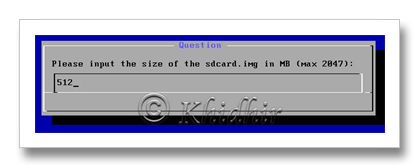



Aik? nape 1st komen tdi ak komen
dia kata bye2 SPAM BOT?
ak bukan spammer ma. 🙂
Mgkin tersalah masuk jwapan bwh ni
p/s tutor ni bagus lah
@nizamghazi,
hehe. sabar ye. jgn ambik ati sgt ngan dia. kalau salah jawapan mmg kena tuduh spambot je.
terima kasih.
Saya nampak pada masa akan datang pc, tablet, laptop dan netbook hanya perlu ada software asas untuk akses Cloud. Aplikasi seperti Word, Excel dan sebagainya tidak perlu dipasang kepada hard disk kerana ia semuan ada di Cloud.
@akubiomed,
yup. mmg ada kemungkinan berlaku. cuma bila berlaku, persoalan yang paling besar adalah security dan privasi.
menarik tutorial ini, saya cari juga selama ini.. tapi saya lagi prefer guna vmware yang lebih mudah 🙂
@MR.Z,
yup. vmware mmg best.
bagus ni. menarik. Leh cuba.
@titan,
boleh2. cuba jgn x cuba.
baca pun dah pening hikss
@puanbee,
alamak. jgn la pening2. da tulis step by step da ni. tak tau nak wat simple camne lagi.
Tuto yang lengkap sekali,boleh cuba nanti
@wazy,
silakan..
emm…bab pc ni, me
@ohcikgu,
xpe.cikgu kan biasa belajar dan mengajar.
nice tut bro… thanks..
welcome..
wah menarik.. nak cuba la…
silakan zax..
camna nak adakan google play. saya try benda nie generic_x86-20120401.iso . dia ada apps store je.
Apps store tu lama punya. So samada ahmad boleh try tengok iso yang lain, atau ahmad boleh cari “Google Play APK” dan install.